-
- Aviones recurrentes
- CREACIÓN DE CITAS
- CRM
- Caracteríssticas del CRM
- Enriquecimiento de plomo
- Etiqueta
- Gestión del equipo de ventas
- Informes en CRM
- Manejo de liderazgo
- Mi gestión de actividades
- Minería de Plomo
- Oportunidadas de las Nueva Creando un Partir de Plomo
- Programar actividades
- Razones Perdidas
- Visita a la conversión de leads
-
- Acordador una cuenta bancaria
- Adquirentes de pagos
- Ajustes
- Análisis de facturas
- Catálogo de cuentas
- Contabilidad
- Diario
- Diario de corte
- Envío de factura
- Factura de probador
- Facturas de los clientes
- Fiscal de posición
- Fábrica
- Gastos de Empleados
- Impuestos
- Incoterms
- Modelos de reconciliatura
- Monedas
- Métodos de Redondeo en Efectivo
- Notas de Crédito
- Panel de configuración
- Registro de Pago
- Términos de Pago
-
- Ajustes de Inventario
- Categorías de Almacenamiento
- Confirmación de Correo Electrónico
- Confirmación de sms
- Costos de aterrizaje
- Ejecutar el Planificador
- Envío
- Fecha de Caducidad
- Firma
- Gestión de Almacenes
- Gestión de Chatarra
- Gestión de productos
- Informar
- Informe de recepción
- Inventario
- Muchos Números de Serie
- Métodos de envío
- Operaciones de inventario
- Paquetes de Entrega
- Programació Avanzada
- Reglas de Caída
- Reglas de reordenamiento
- Reposiciónico
- Rutas y reglas
- Tipos de Operación
- Transferencia de olas
- Transferencia por lotes
- Transferir
- Ubicacia
-
- Ajustes
- Blogs
- Comercio Electrónico
- Constructor Del Sitio Web de Odoo
- Gestión de Productos
- Informar
- Lista de precios
- Múltiples Lenguas
- Múltiples sitios web
- Personalizacia de aparencia
- Porcos
- Programas de cupón de promoción
- Publicar Contenido para el Sitio Web
- RedirracionAmiento
- Sitio Web
- Tablero
- Visitantes
Sales - Odoo 15 Community Book
Sales Quotation
Las citas de ventas se consideran como el primer paso hacia la generación de pedidos de ventas.La cotización de ventas dará la idea exacta sobre el precio del producto y los servicios ofrecidos por la compañía a un cliente o un cliente potencial que les ayudará a saber más sobre los productos y servicios.Actúa como un documento comercial entre el cliente y el vendedor.Al crear y enviar cotizaciones de ventas a los clientes, Odoo les ayudará a conocer el costo definido de los productos y servicios ofrecidos por la compañía antes de comprometerse con cualquier acuerdo de ventas.Si el cliente está satisfecho con la cotización, puede convertir directamente la cotización de venta en una orden de venta.
Obtendrá acceso a la ventana de cotización desde el menú Pedidos del módulo de ventas.Esta plataforma de citas mostrará todas las citas creadas en el módulo de ventas.Al igual que en cualquier otra plataforma en Odoo, esta plataforma también mostrará las opciones avanzadas de clasificación y búsqueda, como los filtros y el grupo por opciones.Odoo le permitirá utilizar opciones de filtrado y agrupación personalizables predeterminadas y personalizables para reducir las dificultades en la búsqueda de una cotización de ventas en particular.
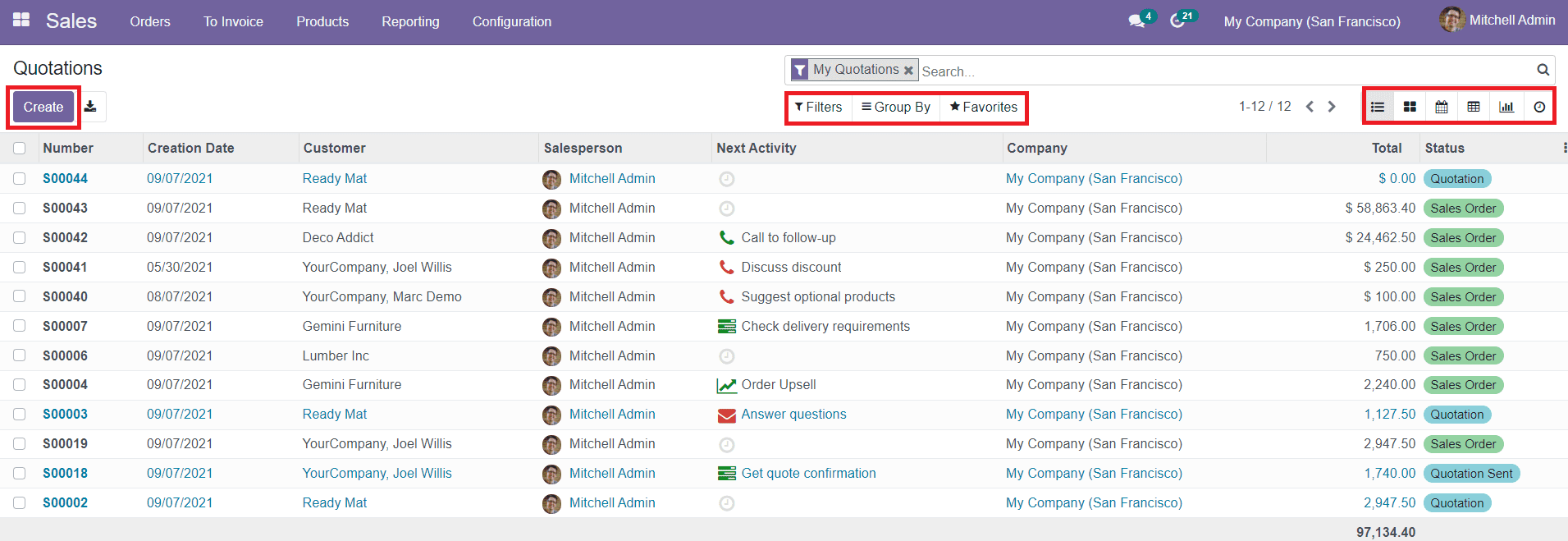
Podrá cambiar la vista de la plataforma a vistas de Kanban, List, Pivot, Graphic y Calendar.La vista previa de la lista de cotizaciones mostrará detalles sobre el número de cotización, la fecha de creación, el cliente, el vendedor, la próxima actividad, la empresa, el total y el estado de la cita.Si desea expandir la vista previa de la lista de citas, hay muchas opciones adicionales disponibles para habilitar haciendo clic en los tres puntos disponibles en la esquina superior derecha de la ventana como se muestra en la captura de pantalla a continuación.
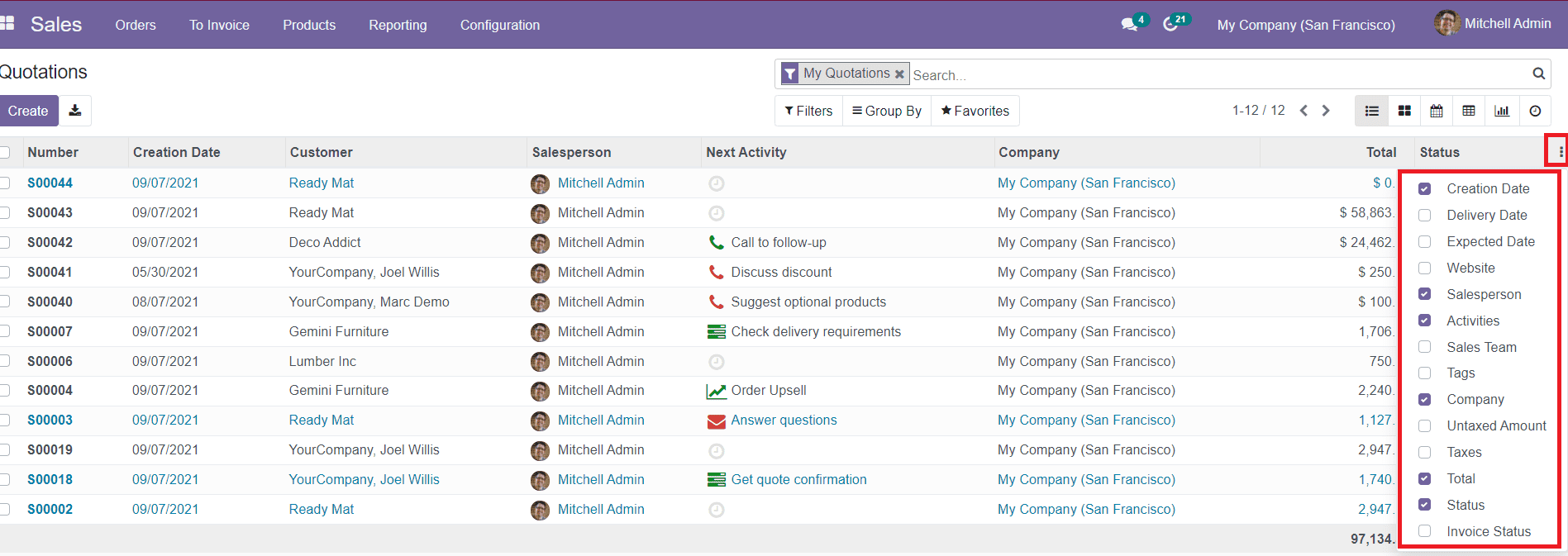
Para crear una cotización para la venta, puede hacer clic en el botón â CREATEâ.Al hacer clic en el botón Crear, se le dirigirá a un nuevo campo donde puede agregar detalles sobre la cita.
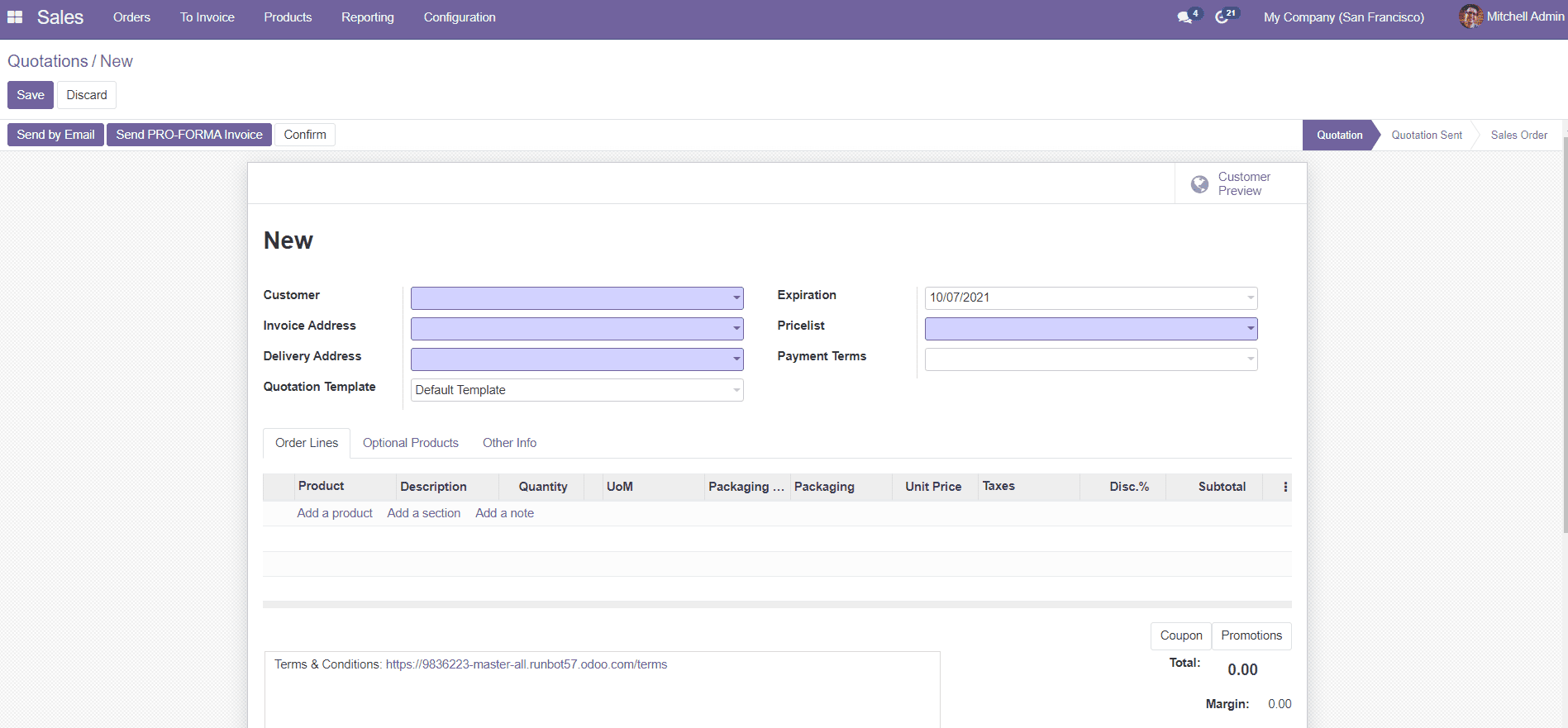
Puede agregar detalles sobre el cliente y el producto en este campo.Especifique el nombre del cliente al que está enviando esta cotización en el campo dado.Además, hay espacios específicos disponibles para configurar la factura y la dirección de entrega del cliente.Odoo también le permitirá agregar una plantilla de cotización a este formulario.Puede crear plantillas de cotización por separado utilizando la opción de plantilla de cita en el menú de configuración del módulo.Agregue la fecha de vencimiento, el precio de precios y el plazo de pago en los campos asignados.
La descripción de la cita incluye tres pestañas para agregar detalles sobre los productos y otra información necesaria relacionada con la cita.En la pestaña Líneas de pedido, puede agregar productos que desea vender al cliente seleccionado.
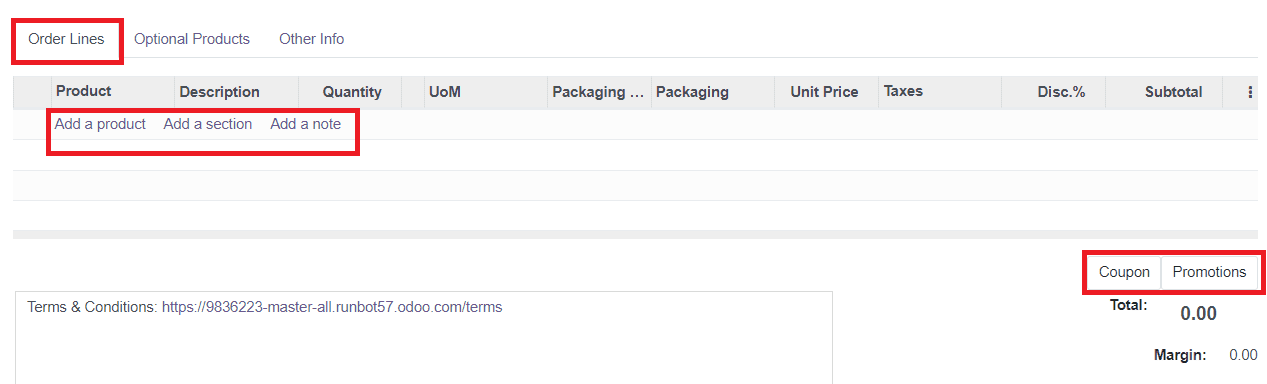
Al hacer clic en el botón Agregar un producto, podrá ver la lista de productos configurados en el sistema.Puede seleccionar uno entre ellos y los otros campos de la línea de productos se llenarán automáticamente con los datos correspondientes que ya hemos agregado al configurar el producto en el módulo de ventas.Puede definir la cantidad de producto que desea vender en el campo respectivo.
También puede agregar un nuevo producto directamente al orden de cotización agregando el nombre del producto haciendo clic en el botón Agregar un producto.
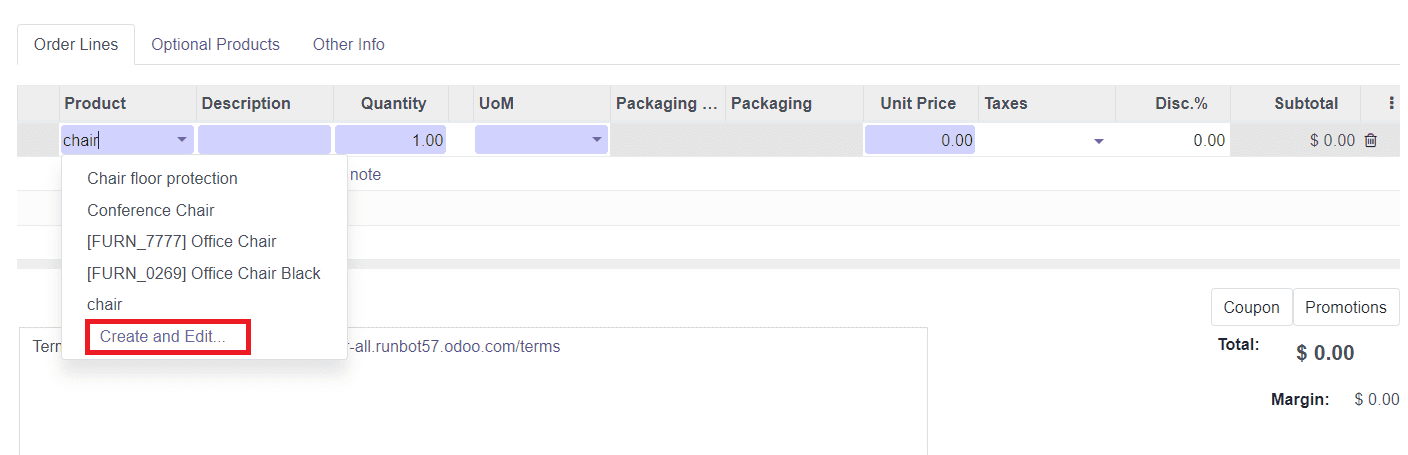
El menú desplegable mostrará el botón â CREAT y EDITAR.Al hacer clic en este botón, obtendrá una nueva ventana para configurar detalles sobre el nuevo producto como se muestra a continuación.
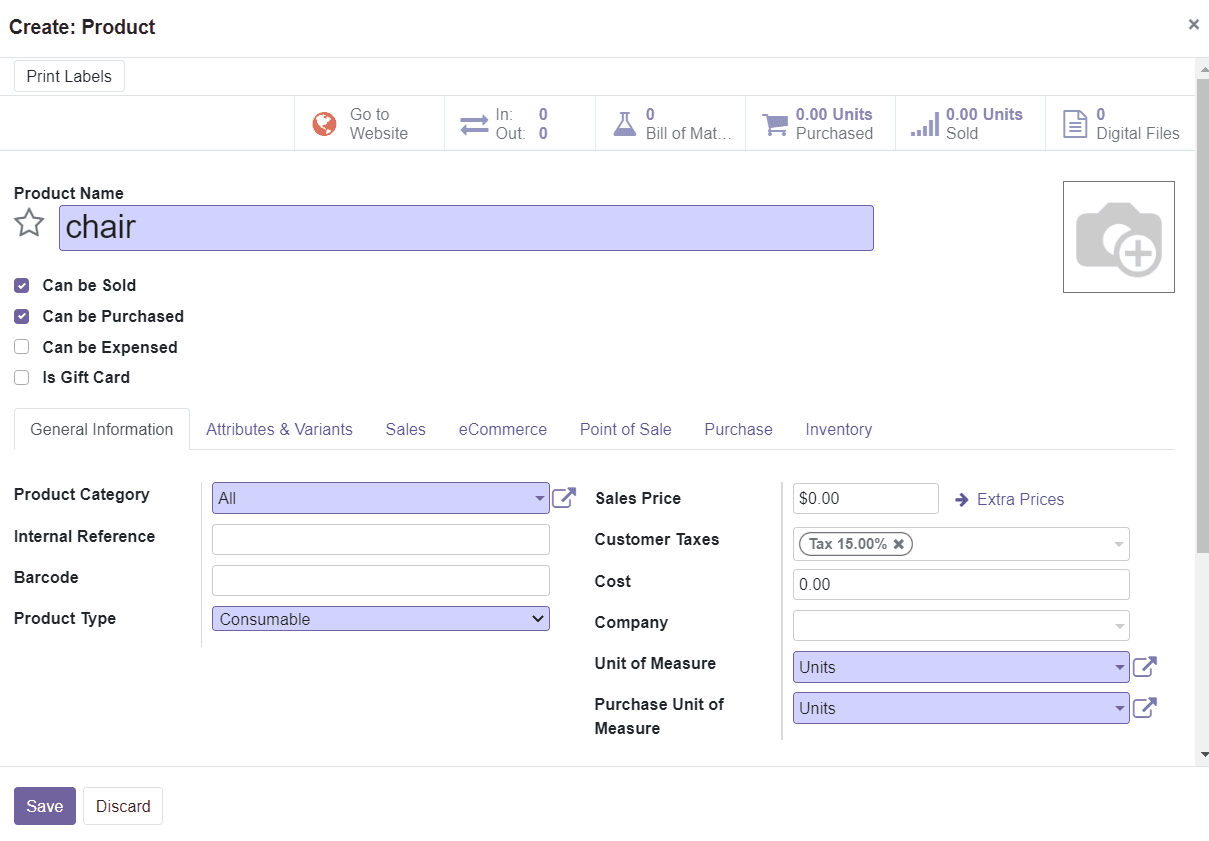
Puede hacer clic en el botón "Guardar" después de agregar todos los detalles requeridos a la ventana de creación de productos.
La vista previa de la lista de productos se puede ampliar agregando más opciones que se pueden obtener haciendo clic en los tres puntos en la parte superior de la esquina derecha de la línea de productos.
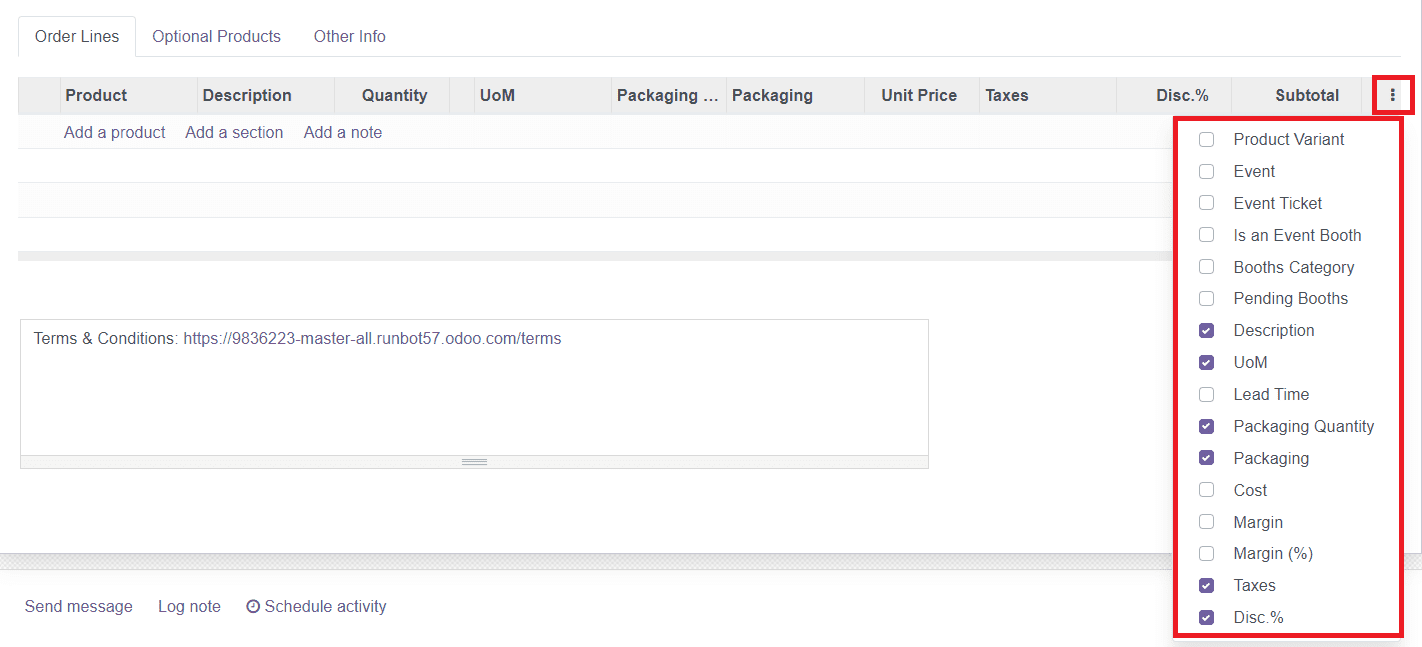
Puede agregar secciones y notas en esta pestaña haciendo clic en "Agregar una sección y agregar una nota", respectivamente.
En la pestaña Productos opcionales, puede agregar productos adicionales que desea ofrecer junto con el producto principal.

Haga clic en el botón â Agregue un producto y agregue un producto al campo tal como lo describimos anteriormente.
La otra pestaña de información incluye varios campos para agregar detalles sobre la venta, facturación, entrega y seguimiento de la cita.
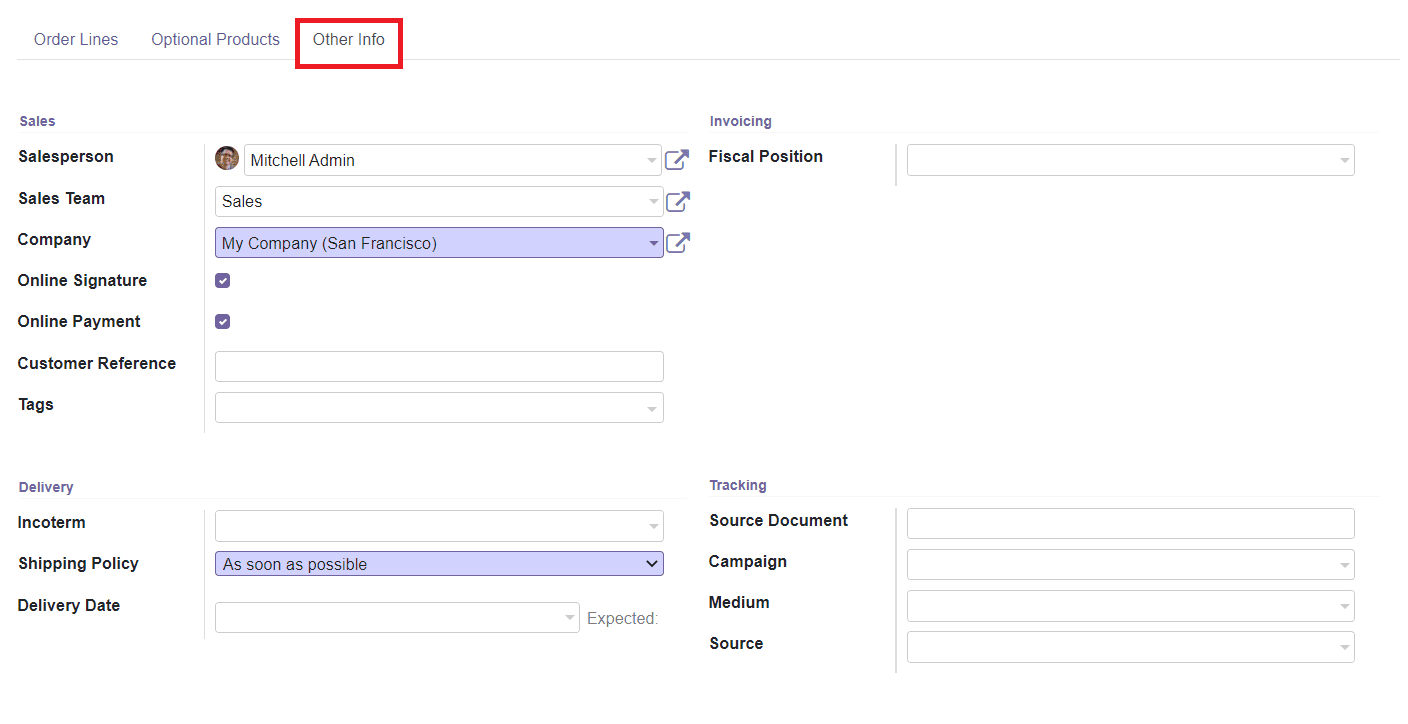
Puede asignar un vendedor y un equipo de ventas responsable de la cita de ventas particular en los campos especificados.Mencione el nombre de la compañía y habilite la firma en línea y las opciones de pago en línea para solicitar una firma y pago en línea al cliente para facilitar la confirmación automática de los pedidos.Puede agregar referencia del cliente y etiquetas en los campos dados.
Mencione la posición fiscal de la cita en particular en el campo de facturación.
Los detalles de entrega del producto, como el Incoterm para transacciones internacionales, la política de envío y la fecha de entrega, se pueden definir bajo los campos respectivos en el formulario.En el campo de seguimiento, puede definir el documento fuente del que se genera la cita de ventas, la campaña, el medio de entrega y la fuente del enlace.
Después de agregar todos los detalles necesarios a la cita de ventas, puede guardar los datos haciendo clic en el botón â Guardar.
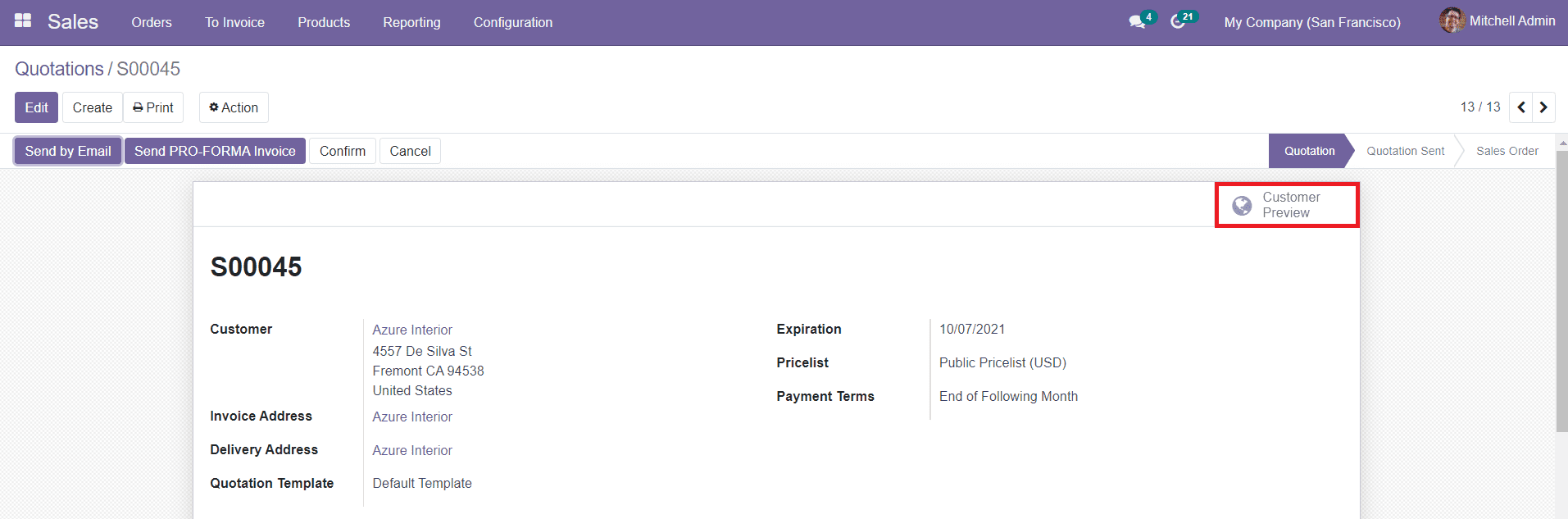
Puede hacer clic en el botón Vista previa del cliente como se muestra en la captura de pantalla anterior para obtener la vista del sitio web de la cotización.
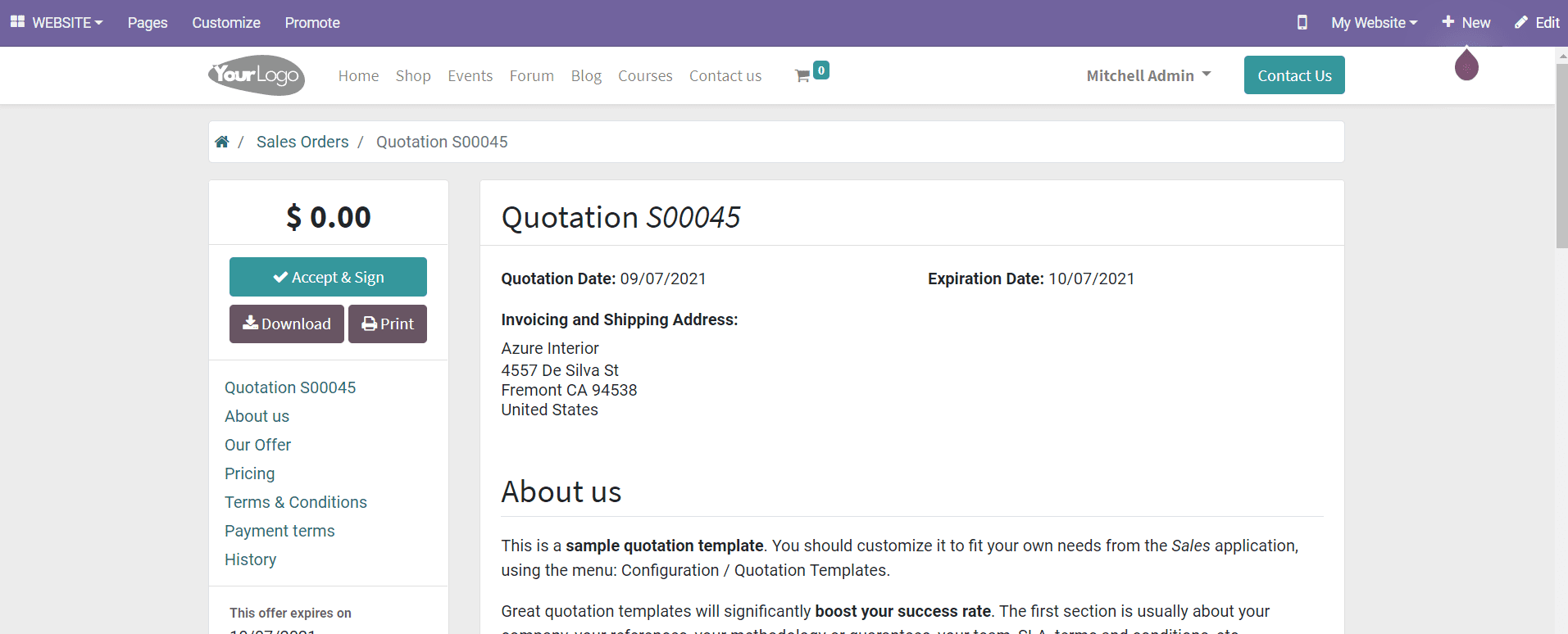
El cliente puede aceptar y firmar fácilmente la cotización del sitio web de su empresa publicando la cotización en línea.
Enviar cotizaciones
Después de crear una nueva cotización, la ventana mostrará la opción  Enviar por correo electrónico para enviar la cotización al cliente.
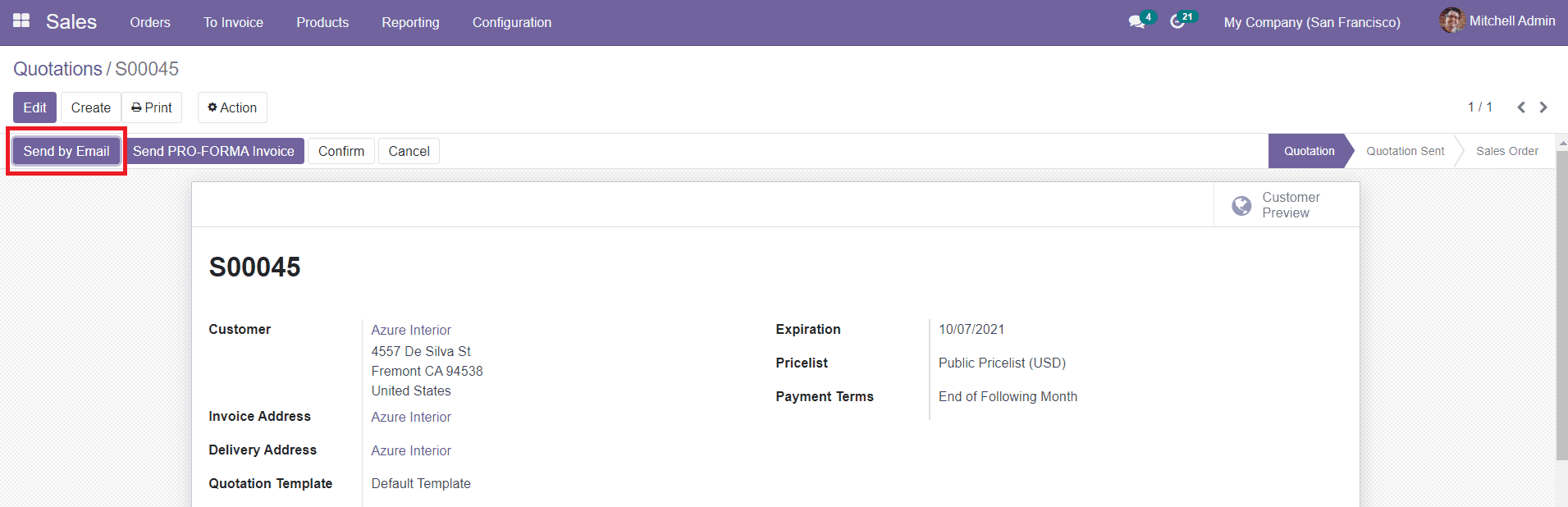
Cuando haga clic en el botón Enviar por correo electrónico, obtendrá una plantilla de correo generada por auto con los detalles y documentos sobre la cotización.
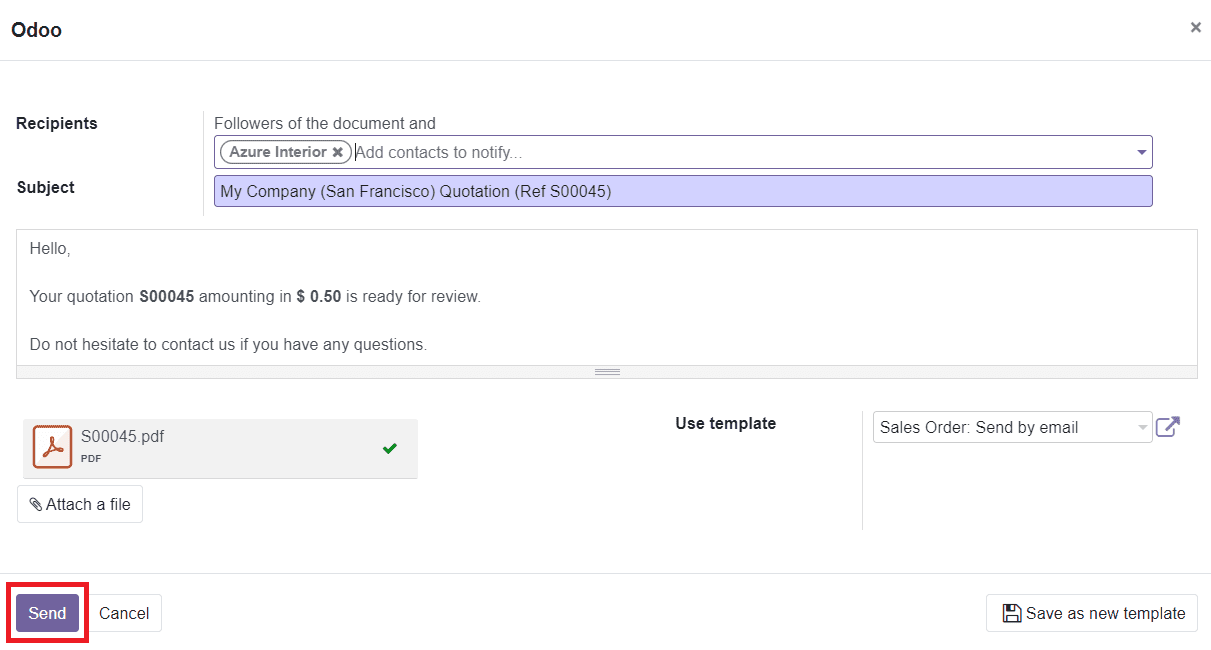
Haga clic en el botón â send â para enviar la cotización.Después de enviar el correo, el estado de la cotización cambiará a la cotización enviada.
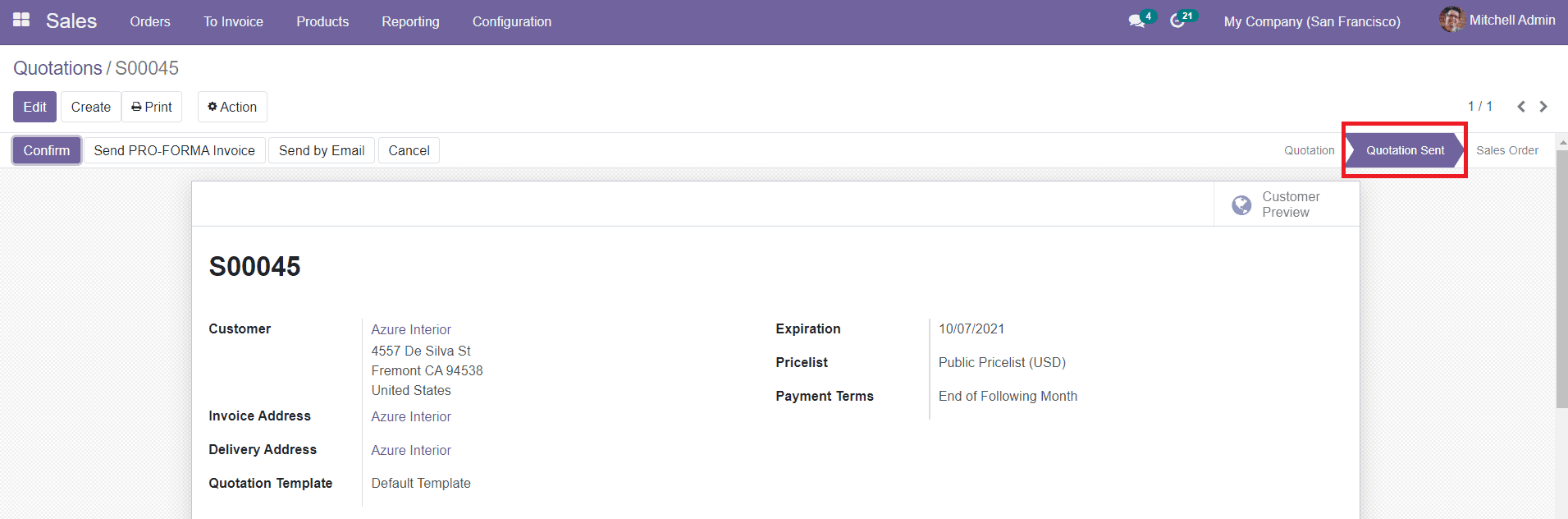
Si el cliente está satisfecho con la cotización, puede hacer clic en el botón Confirmar para convertir la cotización en un pedido de ventas.Echamos un vistazo a cómo administrar los pedidos de ventas en Odoo.